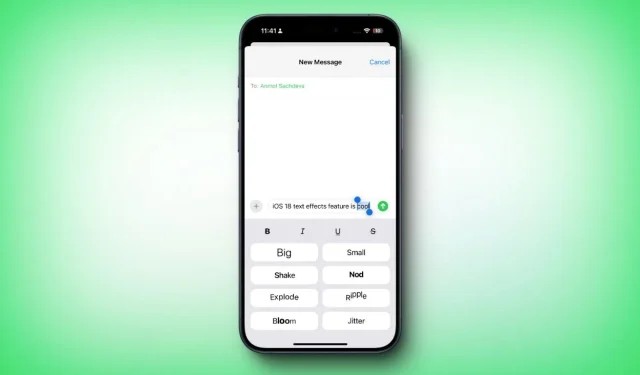
Mit der Veröffentlichung von Apples iOS 18 wurde die Nachrichten-App grundlegend überarbeitet und bietet spannende neue Funktionen und Verbesserungen. Zu diesen Updates gehören jetzt die iMessage-Planung , Tapbacks , verbesserte Formatierungsoptionen und eine Vielzahl von Texteffekten . Bisher konnten Benutzer animierte Ballons und Feuerwerk senden, aber mit dem neuesten Update können Sie mit iOS 18 jetzt animierten Text erstellen, der wackelt, explodiert oder aufblüht. Sie möchten wissen, wie Sie Texteffekte auf Ihrem iPhone nutzen können? Lassen Sie uns loslegen!
So verwenden Sie Texteffekte in iOS 18
Die neue Texteffekte -Funktion in iOS 18 bietet Ihnen die Möglichkeit, bestimmten Wörtern, Sätzen oder Emojis dynamische, animierte Effekte hinzuzufügen. Derzeit können Sie aus acht einzigartigen Textanimationen wählen: Groß, Klein, Schütteln, Nicken, Explodieren, Kräuseln, Blühen und Zittern. Im Gegensatz zu Funktionen wie Check-In in iOS 17 oder Später senden in iOS 18 ist Texteffekte keine eigenständige App. Sie können Ihrem Text nach dem Eintippen Ihrer Nachricht vor dem Senden ganz einfach Effekte hinzufügen. So verwenden Sie die Texteffekte-Funktion in iOS 18:
- Stellen Sie sicher, dass iOS 18 auf Ihrem iPhone installiert ist.
- Starten Sie die Nachrichten-App .
- Navigieren Sie zu einer bestehenden Konversation oder beginnen Sie eine neue.
- Verfassen Sie Ihre gewünschte Nachricht.
- Wählen Sie das bestimmte Wort , die Phrase oder die gesamte Nachricht aus, die Sie mit einem Texteffekt verbessern möchten.
- Tippen Sie auf die Option „Texteffekte“ (möglicherweise müssen Sie auf den Pfeil klicken, um alle Optionen anzuzeigen).
- Diese Aktion öffnet ein Popup mit Formatierungsoptionen (wie Fett, Kursiv und Durchgestrichen) neben den acht animierten Effekten. Sie sehen nicht nur die Namen, sondern auch eine Vorschau jedes Effekts.
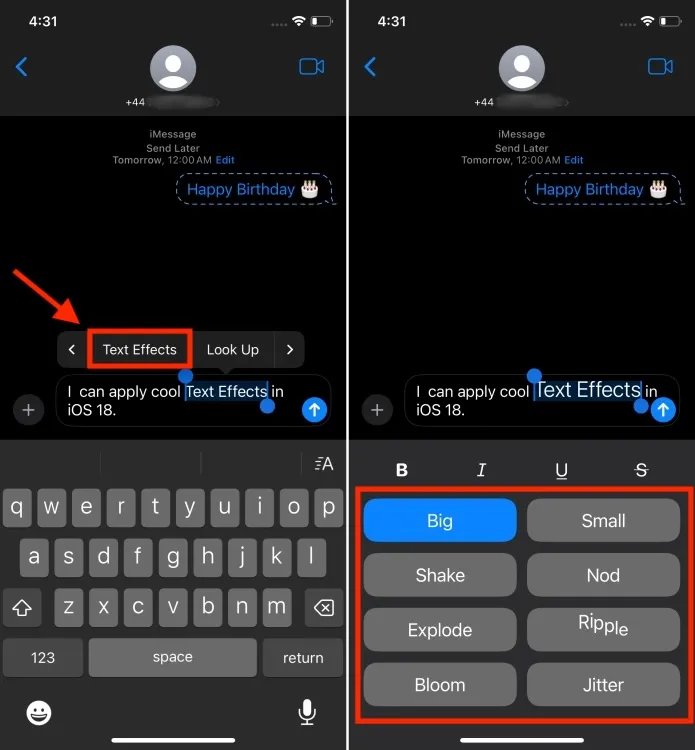
- Wählen Sie einen animierten Effekt aus, indem Sie darauf tippen. Dieser Effekt wird auf den ausgewählten Text angewendet.
- Wenn Sie mit dem Effekt zufrieden sind, klicken Sie einfach auf die Schaltfläche Senden . Wenn nicht, können Sie gerne mit anderen Effekten experimentieren.
- Herzlichen Glückwunsch! Sie haben Ihren Nachrichten auf dem iPhone erfolgreich Spezialeffekte hinzugefügt.
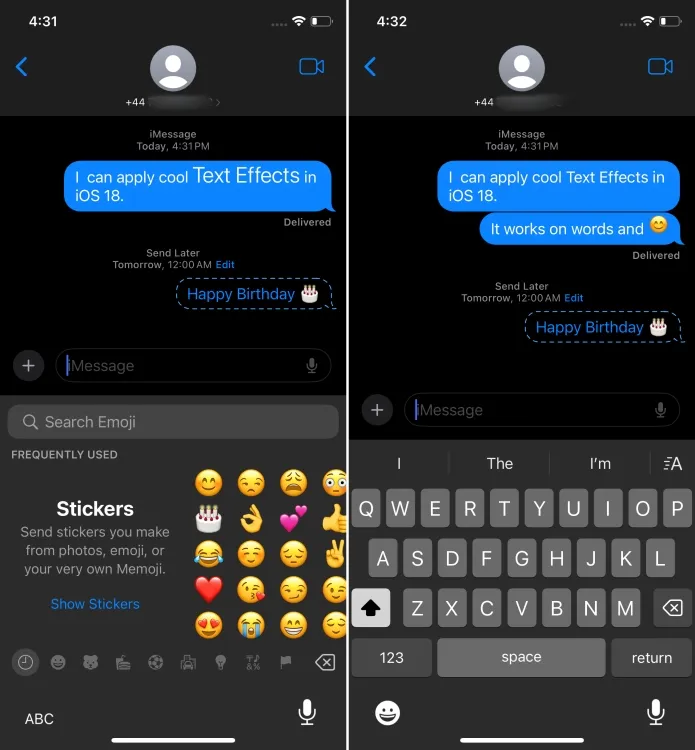
Derzeit können in iOS 18 Texteffekte auf iMessage angewendet werden . Da das neueste iOS-Update RCS-Unterstützung für iPhones einführt , ist es möglich, dass Android-Benutzer in Zukunft auch von Texteffekten profitieren können.
Was halten Sie von den neuen Texteffekten in iOS 18? Welche der neuen Funktionen hat Ihre Aufmerksamkeit am meisten erregt? Wir würden uns über Ihr Feedback in den Kommentaren unten freuen.




Schreibe einen Kommentar ▼